Google Chrome下载功能全部丢失的全面修复教程
发布时间:2025-06-14
来源:Chrome官网

一、检查基本设置
1. 查看下载路径设置:打开Chrome浏览器,点击右上角的三个点图标,选择“设置”。在“高级”选项中找到“下载内容”部分。查看下载路径是否被意外更改或设置为不可用的路径。如果下载路径指向一个不存在或没有写入权限的文件夹,会导致下载失败。可以点击“更改”按钮,选择一个有效且有写入权限的文件夹作为新的下载路径。
2. 检查默认浏览器设置:确保Chrome浏览器是系统的默认浏览器。在其他软件或链接中点击下载时,如果系统默认的下载浏览器不是Chrome,可能会导致下载任务无法在Chrome中正常进行。可以在系统的设置中,找到“默认程序”或“浏览器”相关设置选项,将Chrome设置为默认浏览器。
二、清除浏览器数据
1. 清除缓存和Cookie:在Chrome浏览器中,再次点击右上角的三个点图标,选择“设置”,然后找到“隐私与安全”部分,点击“清除浏览数据”。在弹出的窗口中,选择要清除的数据类型,包括缓存图像和文件、Cookie和其他站点数据等,设置时间范围为“全部”,然后点击“清除数据”按钮。这有助于清除可能导致下载功能异常的临时数据和损坏的设置。
2. 清除下载记录:虽然下载记录本身通常不会直接影响下载功能,但在某些情况下,清除下载记录可能会解决问题。在Chrome浏览器中,按下Ctrl+J(Windows系统)或Command+J(Mac系统)组合键,打开下载页面。在下载页面中,找到并点击“清除”按钮,删除所有下载记录。
三、检查插件和扩展程序
1. 禁用可疑插件:有些浏览器插件可能会与Chrome的下载功能发生冲突。点击右上角的三个点图标,选择“更多工具”,然后点击“扩展程序”。在扩展程序页面中,逐一禁用那些可能影响下载功能的插件,尤其是最近安装的插件。禁用后,尝试进行下载操作,看是否能恢复正常。如果下载功能恢复,说明是该插件导致的问题,可以考虑删除或更换其他类似的插件。
2. 检查恶意软件和病毒:恶意软件或病毒可能会破坏Chrome浏览器的下载功能。使用可靠的杀毒软件对电脑进行全面扫描,查找并清除任何可能存在的恶意软件。有些恶意软件会篡改浏览器设置或阻止下载功能,以确保自身在系统中的存活和传播。清理恶意软件后,重新启动电脑和浏览器,再次尝试下载。
四、修复或重新安装Chrome浏览器
1. 修复浏览器:如果上述方法都无法解决问题,可以尝试修复Chrome浏览器。在Windows系统中,可以打开控制面板,找到“程序和功能”,右键点击Google Chrome,选择“更改”,然后在弹出的窗口中选择“修复”选项。在Mac系统中,可以将Chrome浏览器拖动到废纸篓中删除,然后重新从官方网站下载安装包进行安装,这相当于一种修复性的重新安装。
2. 重新安装浏览器:如果修复功能没有效果,或者想要彻底解决问题,可以卸载Chrome浏览器后重新安装。在卸载之前,确保备份好浏览器中的重要数据,如书签、保存的密码等。卸载完成后,从Google官方网站下载最新版本的Chrome浏览器安装包,进行全新安装。安装完成后,重新设置浏览器的各项参数,包括下载路径、默认设置等。
谷歌浏览器如何将下载记录导出为文件备份
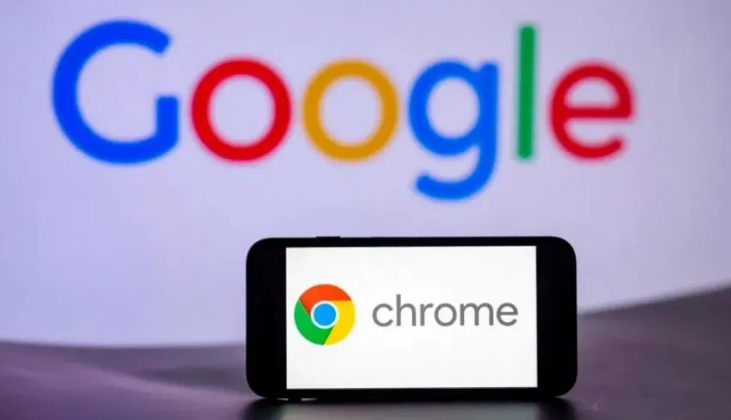
谷歌浏览器支持将下载记录导出为文件备份,方便用户保存和管理历史下载信息,避免数据丢失,同时提升浏览器使用的便捷性和安全性。
谷歌浏览器视频播放卡顿问题全面解决方案

谷歌浏览器播放卡顿常因解码延迟或缓存不足,文章总结多种应对策略与性能设置,助力用户流畅观看高清视频内容。
Google Chrome浏览器快捷键使用技巧总结
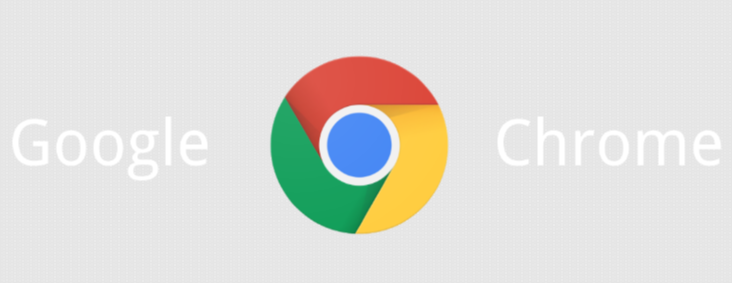
总结Google Chrome浏览器常用快捷键使用技巧,帮助用户提升操作效率和浏览体验。
Chrome浏览器插件样式兼容性问题的解决策略
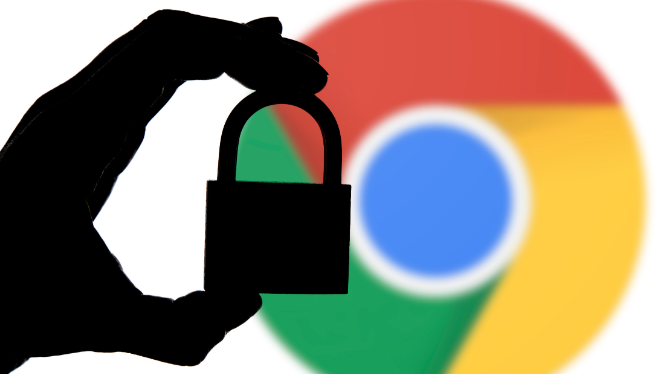
Chrome浏览器插件样式兼容性问题通常由不同浏览器或设备的样式处理差异引起。通过使用标准化的CSS和媒体查询,确保插件能够在不同设备和浏览器中正确显示,从而解决样式兼容性问题。
Google Chrome浏览器下载失败时系统调整
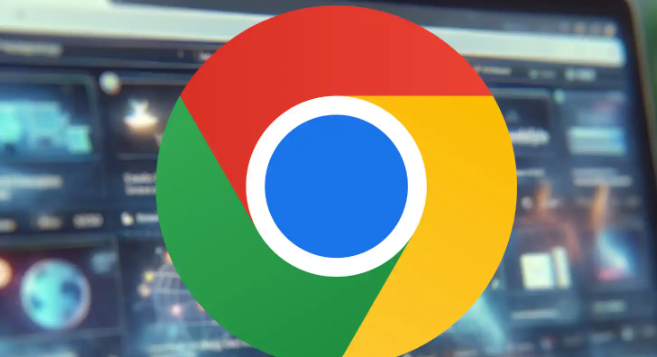
解析Google Chrome浏览器下载失败时的系统权限及配置调整方法,帮助快速解决权限相关问题。
谷歌浏览器下载安装完成后默认搜索引擎设置教程
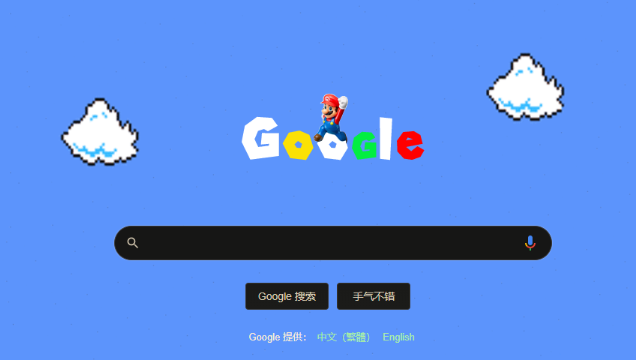
谷歌浏览器下载安装完成后,设置默认搜索引擎能够提升搜索效率。本文详细讲解相关设置流程,帮助用户实现个性化使用体验。
